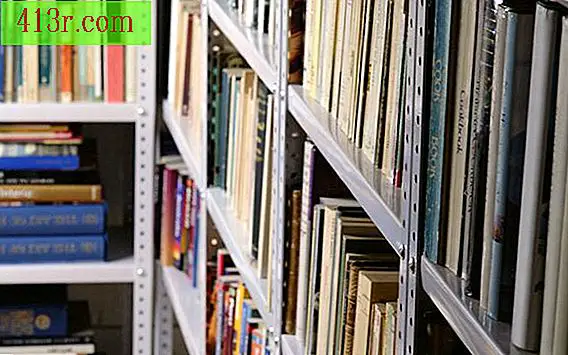Comment utiliser le presse-papiers sur l'iPad

Étape 1
 Enregistrer Comstock / Comstock / Getty Images
Enregistrer Comstock / Comstock / Getty Images Appuyez sur n’importe quel champ de texte pour insérer le curseur et faire apparaître le clavier à l’écran.
Étape 2
 Enregistrer John Foxx / Stockbyte / Getty Images
Enregistrer John Foxx / Stockbyte / Getty Images Gardez le doigt sur le texte que vous souhaitez couper ou copier. Utilisez la loupe pour vous assurer que le curseur est au bon endroit, puis retirez votre doigt.
Étape 3
 Enregistrer Comstock / Comstock / Getty Images
Enregistrer Comstock / Comstock / Getty Images Appuyez sur le bouton "Sélectionner", puis déplacez les deux bords de la partie sélectionnée et positionnez-les de manière à mettre en surbrillance le texte que vous souhaitez couper ou copier.
Étape 4
 Enregistrer Comstock / Comstock / Getty Images
Enregistrer Comstock / Comstock / Getty Images Appuyez sur le texte sélectionné et choisissez "Couper" ou "Copier". Si vous sélectionnez "Couper", le texte sera supprimé et copié dans le presse-papiers. sélectionner "Copier" copiera le texte dans le presse-papiers sans le supprimer.
Étape 5
 Enregistrer Comstock / Comstock / Getty Images
Enregistrer Comstock / Comstock / Getty Images Collez le texte du presse-papiers en cliquant sur l’emplacement de votre choix. Appuyez sur l'option "Coller". Le texte du presse-papiers va maintenant être collé à l'écran.